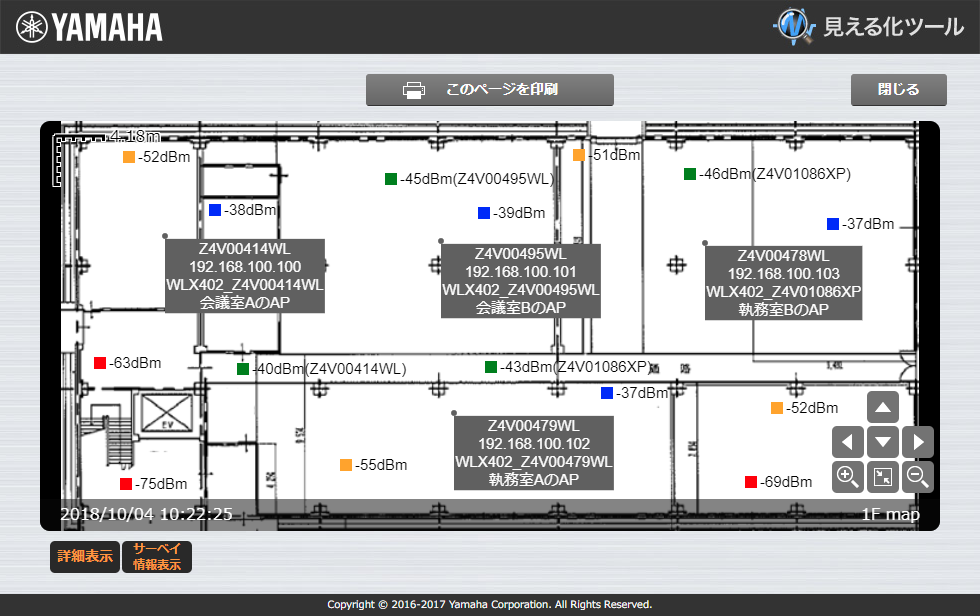WLX402 無線LAN見える化APマップ設置支援機能
$Date: 2019/02/05 01:03:13 $
目次
概要
本機能は無線LAN見える化APマップの拡張機能として動作します。
次の2つの機能から構成されています。
- サーベイ情報(AP付帯情報)のマップ上への入力機能
- フロア情報の印刷機能
マップ上に必要な情報を記録したり、記録したマップデータを印刷することができます。
これにより、無線接続時のトラブルシューティングだけでなく、
APを現場に設置する時や運用前の簡易サーベイの実施記録を残しておく場面においても、
無線LAN見える化APマップ機能を有効活用することができます。
注意事項
- Controller-AP上で無線LAN見える化機能が動作している場合でのみ使用できます。
- 電波強度等のサーベイ情報はマップ上に手動で入力します。
電波測定用ツールなどを使用してあらかじめサーベイを行っておく必要があります。
ファームウェアリビジョン
WLX402では、以下のファームウェアで本機能をサポートしています。
| 機種 | ファームウェア |
|---|
| WLX402 | Rev.17.00.12以降 |
用語定義
- サーベイ情報
- マップ上に登録した電波強度等の測定データをマーカーとラベルで表示します。
- AP情報
- 無線LAN見える化APマップ機能によりマップ上に登録したAPの情報をマーカーとラベルで表示します。
- フロア図面
- 無線LAN見える化APマップ機能を使用するために読み込ませた図面データです。
設定・操作方法
本機能を使用するためには、無線LAN見える化APマップ上にフロア図面を読み込み、AP情報を登録しておきます。
こちらをご覧ください。
使用するボタン
サーベイ情報の入力
APの設置時に測定ツールを使用してサーベイを行い、その結果をAPマップ上に登録します。
サーベイ情報の追加
サーベイした情報をマップに入力します。
ツールエリアのフロア情報編集ボタン
(

)
をクリックして編集モードに移行します。
編集モードに移行したら、サーベイ情報追加ボタン
(

)
をクリックすると、サーベイ情報の追加/編集画面が表示されます。
[マーカーの形状]と[マーカーの色]を指定し、[テキスト入力]にAPマップ上にラベルとして表示する文字列を入力します。
[コメント欄]には、サーベイ時の付帯情報などを入力します。入力された付帯情報はAPマップ上には表示されません。
サーベイ情報の入力後に[設定]ボタンをクリックすると、設定した情報をもとにサーベイ情報がフロア情報エリアの中央に生成されます。
サーベイ情報は、1つのフロア情報ごとに最大100件まで登録することができます。
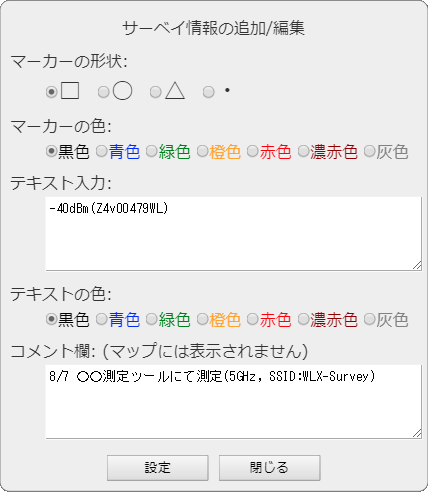 サーベイ情報の追加/編集
サーベイ情報の追加/編集
 追加されたサーベイマーカー
追加されたサーベイマーカー
サーベイ情報の移動
入力されたサーベイ情報をフロア図面上の測定場所へ移動します。
サーベイ情報をクリックすると、サーベイマーカーが選択状態になります。
サーベイマーカーが選択状態になると、サーベイ情報をフロア図面内の任意の場所にドラッグして移動することができます。
 選択状態になったサーベイマーカー
選択状態になったサーベイマーカー
フロア情報の保存
サーベイ情報の入力が完了したら、ツールエリアのフロア情報保存ボタン
(

)
もしくは、フロア情報上書ボタン
(

)
をクリックして、フロア情報を保存します。
サーベイ情報の変更
APの追加、変更などで再度サーベイを行ったとき、サーベイ結果を反映する必要があります。
変更するサーベイ情報の選択
変更したサーベイ情報を選択します。
ツールエリアのフロア情報編集ボタン
(

)
をクリックして編集モードに移行します。
変更したいサーベイ情報をクリックして、サーベイマーカーを選択状態にします。
 選択状態になったサーベイマーカー
選択状態になったサーベイマーカー
サーベイ情報が選択状態になった後にサーベイ情報上で右クリックすると、サーベイマーカーの編集メニューが表示されます。
[編集]を選択すると、サーベイ情報の追加/編集画面が表示されます。
[コピー]を選択すると、選択したサーベイ情報をフロア情報エリアの中央に複製します。
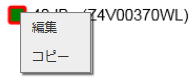 サーベイ情報の編集メニュー
サーベイ情報の編集メニュー
サーベイ情報の変更後に[設定]ボタンをクリックすると、入力した内容がサーベイ情報に反映されます。
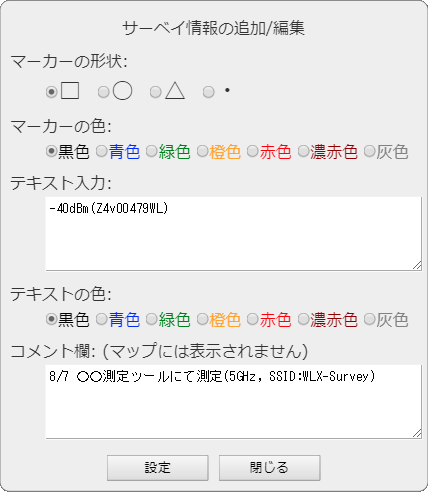 サーベイ情報の追加/編集
サーベイ情報の追加/編集
フロア情報の保存
サーベイ情報の変更が完了したら、ツールエリアのフロア情報保存ボタン
(

)
もしくは、フロア情報上書ボタン
(

)
をクリックして、フロア情報を保存します。
サーベイ情報の削除
APの追加、変更などでサーベイ情報が不要になったとき、サーベイ情報を削除します。
削除するサーベイ情報の選択
変更したサーベイ情報を選択します。
ツールエリアのフロア情報編集ボタン
(

)
をクリックして編集モードに移行します。
変更したいサーベイ情報をクリックして、サーベイマーカーを選択状態にします。
 選択状態になったサーベイマーカー
選択状態になったサーベイマーカー
サーベイマーカーが選択状態になった後にサーベイ情報削除ボタン
(

)
をクリックすると、サーベイ情報を削除するか確認するポップアップが表示されます。
[OK]ボタンをクリックすると、選択されたサーベイ情報が削除されます。
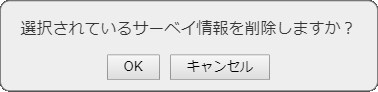 サーベイ情報を削除するか確認するポップアップ
サーベイ情報を削除するか確認するポップアップ
フロア情報の保存
サーベイ情報の削除後、ツールエリアのフロア情報保存ボタン
(

)
もしくは、フロア情報上書ボタン
(

)
をクリックして、フロア情報を保存します。
サーベイ情報の一括処理
サーベイ情報を複数選択し、一括して削除や編集を行います。
サーベイ情報の選択開始
変更したサーベイ情報を選択します。
ツールエリアのフロア情報編集ボタン
(

)
をクリックして編集モードに移行します。
編集モードに移行したら、サーベイ情報選択ボタン
(

)
をクリックします。
変更したいサーベイ情報をクリックして、サーベイマーカーを選択状態にします。
サーベイ情報以外の場所をクリックしたとき、サーベイ情報の選択状態は解除されます。
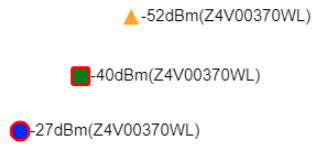 複数選択状態になったサーベイマーカー
複数選択状態になったサーベイマーカー
サーベイ情報の一括削除
サーベイマーカーが選択状態になった後にサーベイ情報削除ボタン
(

)
をクリックすると、サーベイ情報を削除するか確認するポップアップが表示されます。
[OK]ボタンをクリックすると、選択されたサーベイ情報がすべて削除されます。
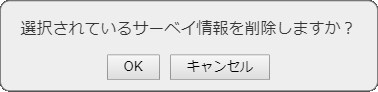 サーベイ情報を削除するか確認するポップアップ
サーベイ情報を削除するか確認するポップアップ
サーベイ情報の一括編集
サーベイマーカーが選択状態になった後にサーベイ情報上で右クリックすると、サーベイ情報の編集メニューが表示されます。
[編集]を選択すると、サーベイ情報の追加/編集画面が表示されます。
[コピー]を選択すると、選択したサーベイ情報がすべてフロア情報エリアの中央に複製されます。
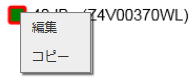 サーベイマーカーの編集メニュー
サーベイマーカーの編集メニュー
サーベイ情報の入力後に[設定]ボタンをクリックすると、入力した内容が選択したサーベイ情報すべてに反映されます。
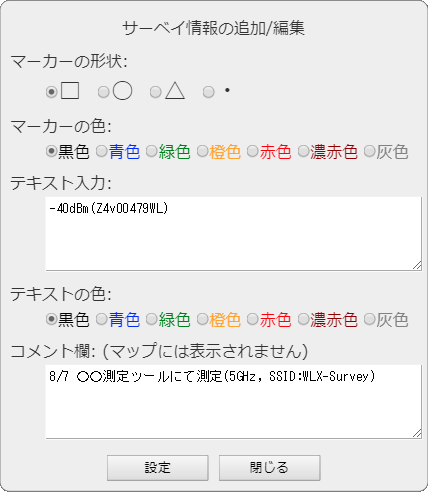 サーベイ情報の追加/編集
サーベイ情報の追加/編集
サーベイ情報の一括移動
選択状態になっているサーベイ情報を、フロア図面内の任意の場所にドラッグすることにより、一括して移動することができます。
 サーベイ情報の一括移動
サーベイ情報の一括移動
フロア情報の保存
サーベイ情報の一括処理後、ツールエリアのフロア情報保存ボタン
(

)
もしくは、フロア情報上書ボタン
(

)
をクリックして、フロア情報を保存します。
フロア情報の印刷
作成したフロア情報を、紙媒体やPDFに印刷します。
フロア情報印刷ボタン
(

)
をクリックすると、フロア情報印刷画面を開きます。
このとき、APマーカーとAPラベルはすべてグレー表示になります。
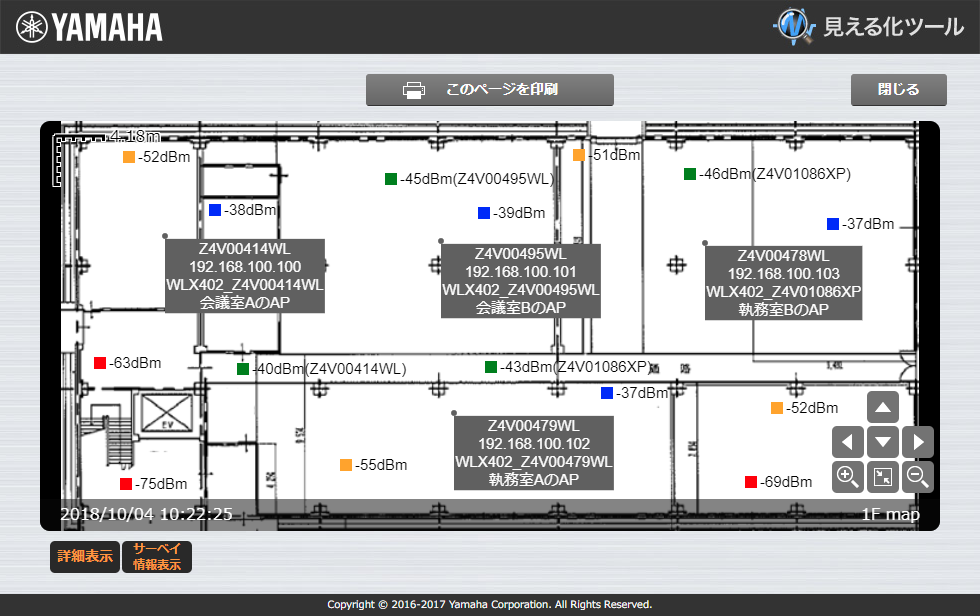 フロア情報印刷
フロア情報印刷
[このページを印刷]ボタンを押すと、ブラウザの印刷画面が表示されフロア情報を印刷します。
[閉じる]ボタンを押すと、フロア情報印刷画面を閉じます。
[詳細表示]ボタンを押すと、AP情報の詳細表示と簡易表示を切り替えます。
[サーベイ情報表示]ボタンを押すと、サーベイ情報の表示と非表示を切り替えます。
[表示エリア操作]ボタンを押すと、フロア情報エリアの拡大・縮小および表示位置の上下左右を移動します。
(注意)
Microsoft Edgeを使用してフロア情報印刷画面を表示した場合は[閉じる]ボタンが表示されないため、
ブラウザの閉じるボタンを使用して画面を閉じてください。
[EOF]
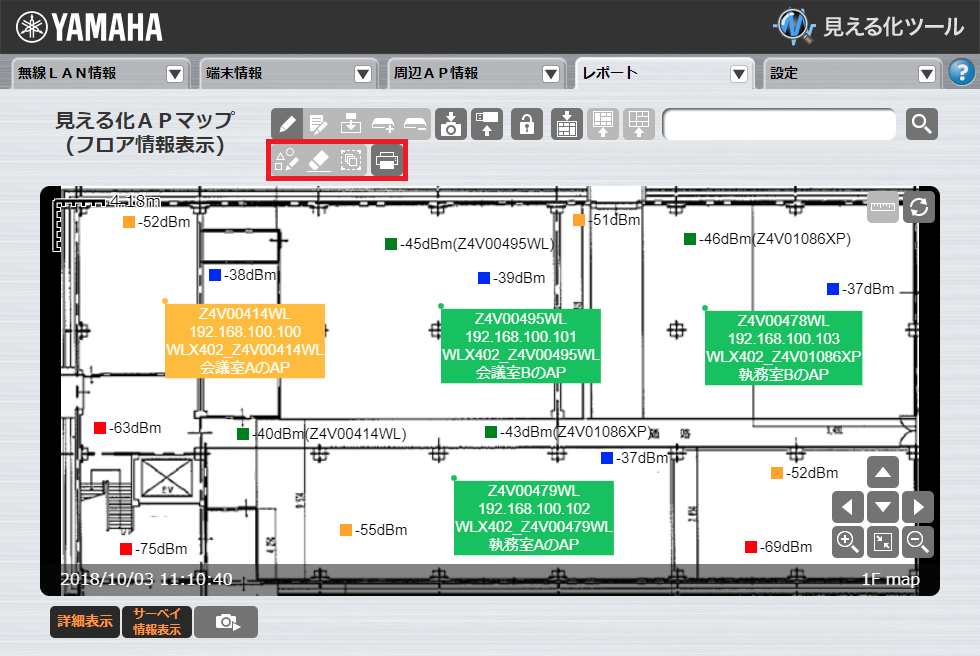
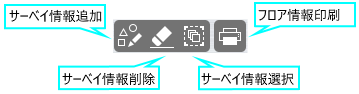
 )
)
 )
)
 )
)
 )
)
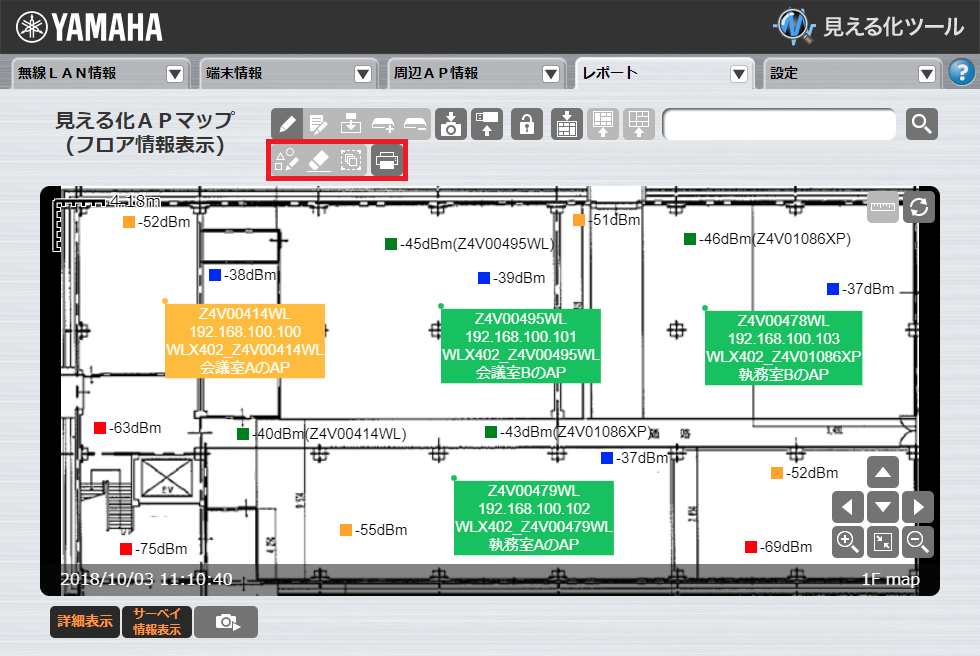
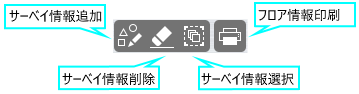
 )
)
 )
)
 )
)
 )
)
 )
をクリックして編集モードに移行します。
)
をクリックして編集モードに移行します。 )
をクリックすると、サーベイ情報の追加/編集画面が表示されます。
)
をクリックすると、サーベイ情報の追加/編集画面が表示されます。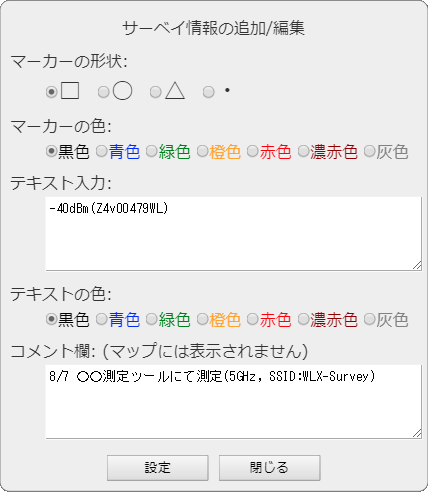


 )
もしくは、フロア情報上書ボタン
(
)
もしくは、フロア情報上書ボタン
(  )
をクリックして、フロア情報を保存します。
)
をクリックして、フロア情報を保存します。 )
をクリックして編集モードに移行します。
)
をクリックして編集モードに移行します。
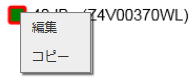
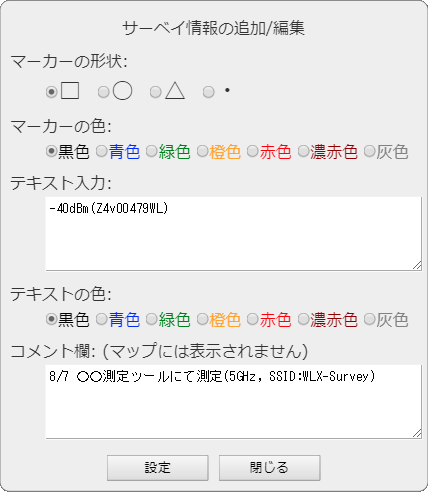
 )
もしくは、フロア情報上書ボタン
(
)
もしくは、フロア情報上書ボタン
(  )
をクリックして、フロア情報を保存します。
)
をクリックして、フロア情報を保存します。 )
をクリックして編集モードに移行します。
)
をクリックして編集モードに移行します。
 )
をクリックすると、サーベイ情報を削除するか確認するポップアップが表示されます。
)
をクリックすると、サーベイ情報を削除するか確認するポップアップが表示されます。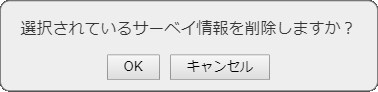
 )
もしくは、フロア情報上書ボタン
(
)
もしくは、フロア情報上書ボタン
(  )
をクリックして、フロア情報を保存します。
)
をクリックして、フロア情報を保存します。 )
をクリックして編集モードに移行します。
)
をクリックして編集モードに移行します。 )
をクリックします。
)
をクリックします。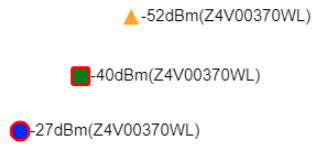
 )
をクリックすると、サーベイ情報を削除するか確認するポップアップが表示されます。
)
をクリックすると、サーベイ情報を削除するか確認するポップアップが表示されます。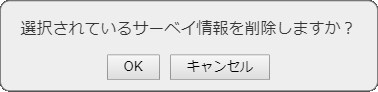
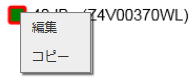
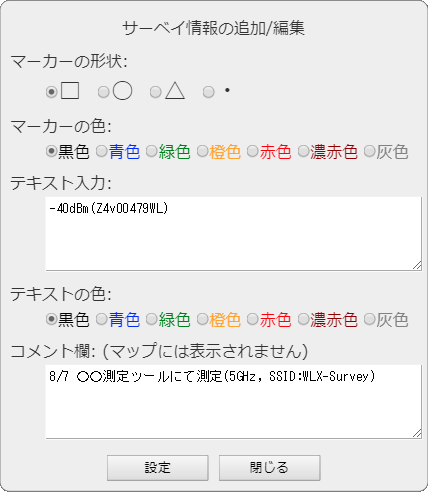

 )
もしくは、フロア情報上書ボタン
(
)
もしくは、フロア情報上書ボタン
(  )
をクリックして、フロア情報を保存します。
)
をクリックして、フロア情報を保存します。 )
をクリックすると、フロア情報印刷画面を開きます。
)
をクリックすると、フロア情報印刷画面を開きます。